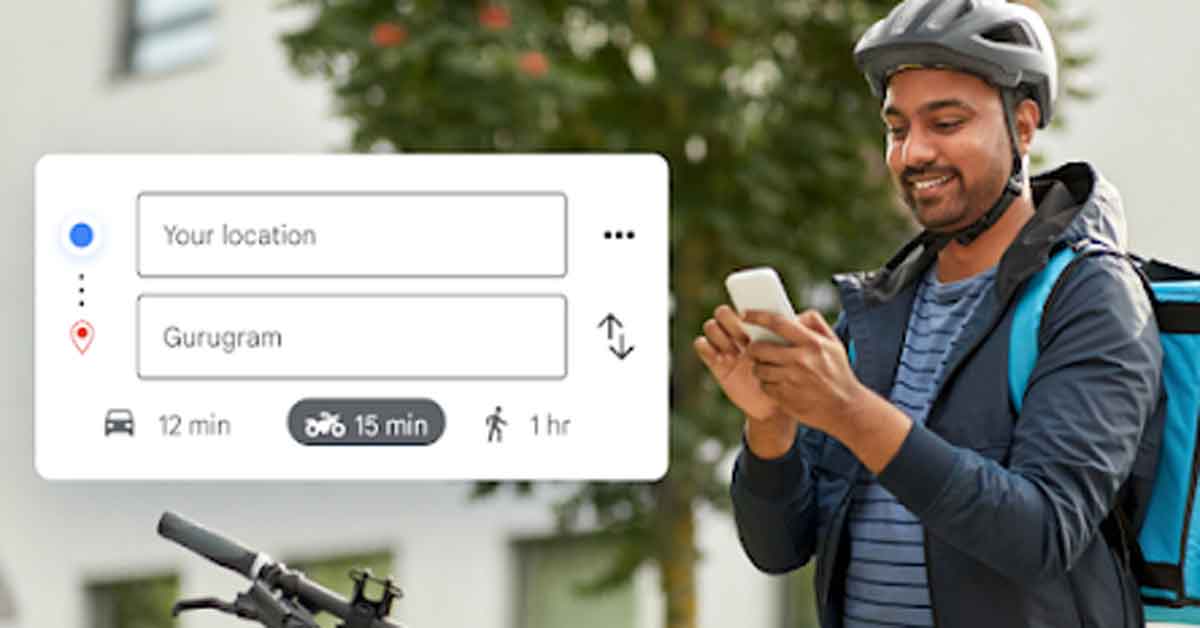
আপনিও যদি Google Maps-এর উপর নির্ভর করে বাড়ি থেকে বের হন কিন্তু মানচিত্র (Google Map Walking Mode) বুঝতে সমস্যা হয়, তাহলে এই তথ্যটি আপনার জন্য উপযোগী। এখন আপনি গুগল ম্যাপ দেখার সময় আর সমস্যায় পড়বেন না, সম্পূর্ণ তথ্য যানতে পড়ুন এই প্রতিবেদন…
কিছু মানুষের জন্য Google Maps বোঝা একটু কঠিন। অনেক সময় আমরা মানচিত্রের (Google Map Walking Mode) উপর নির্ভর করে বাইরে যাই কিন্তু পথ বুঝতে পারি না। আপনিও যদি গুগল ম্যাপের দেখানো রুট নিয়ে বিভ্রান্ত হয়ে থাকেন যে কোথায় যাবেন আর কোথায় যাবেন না, তাহলে এই কৌশলটি আপনার জন্য উপযুক্ত। এর পরে, গুগল ম্যাপ দেখা এবং বোঝা উভয়ই সহজ হয়ে যাবে। এর পরে আপনি দ্রুত আপনার গন্তব্যে পৌঁছাবেন।
গুগল ম্যাপ ওয়াকিং মোডঃ-
যখনই আপনি Google Maps-এ রুট বুঝতে পারবেন না, তখন আপনার ফোনটি আপনার হাতে ধরে রাখুন যেমন করে সেলফি তোলেন। এর পরে ক্যামেরা লোড হবে এবং পথে তীরের চিহ্ন তৈরি হবে, যা আপনাকে কোথায় যেতে হবে তা বলে দেবে। কিন্তু এটা কিভাবে হবে? এটি জানতে, নীচের এর প্রক্রিয়া পড়ুন। এর জন্য আপনাকে ফোনে সেটিংস করতে হবে।
গুগল ম্যাপে কীভাবে সেটিংস সেট করবেনঃ-
গুগল ম্যাপে সঠিক দিক বোঝার জন্য আপনাকে বেশি কিছু করতে হবে না, শুধু আপনার স্মার্টফোনে গুগল ম্যাপ খুলুন। সঙ্গে আপনি যেখানে যেতে চান তার অবস্থান লিখুন, এর পরে আপনি যেখানে দাঁড়িয়ে আছেন তার লাইভ অবস্থান লিখুন।
চুরি হয়ে যাওয়া ফোন থেকে কিভাবে মুছবেন UPI আইডি? রইল বিস্তারিত তথ্য
এটি করার পরে, মোডটি নির্বাচন করলে, এটি আপনাকে গাড়ি, বাইক, বাস এবং পায়ে চলা প্রতিটি মোডের রুট দেখাবে। এরপর আপনি ওয়াকিং মোড সিলেক্ট করুন, ফোনটিকে সোজা করে ধরুন, এর পরে ক্যামেরা লোড হতে শুরু করবে। ক্যামেরা লোড করার পরে, লাইভ মোড চালু হবে, এটি আপনাকে তীর চিহ্ন সহ পথ দেখাতে শুরু করবে।
এর সাহায্যে আপনি পথটি পরিষ্কারভাবে দেখতে সক্ষম হবেন। তবে মনে রাখবেন আপনি যদি গাড়ি বা বাইকে ভ্রমণ করেন, তবে অবশ্যই একবার রুটটি পরীক্ষা করে দেখুন যানবাহনের জন্য উপযুক্ত কিনা।





